Ermitteln von Softwareinventar, Web-Apps sowie SQL Server-Instanzen und -Datenbanken
In diesem Artikel erfahren Sie, wie Sie mithilfe des Azure Migrate-Tools zur Ermittlung und Bewertung den installierten Softwarebestand, Web-Apps sowie SQL Server-Instanzen und -Datenbanken auf Servern ermitteln, die in Ihrer lokalen Umgebung ausgeführt werden.
Mit der Softwareinventur kann ein Migrationspfad zu Azure für Ihre Workloads identifiziert und angepasst werden. Die Softwareinventur verwendet die Azure Migrate-Appliance, um eine Ermittlung mithilfe der Serveranmeldeinformationen durchzuführen. Dieser Vorgang kommt ohne Agents aus. Es werden zur Erfassung der Daten keine Agents auf den Servern installiert.
Vor der Installation
Stellen Sie sicher, dass Sie ein Projekt erstellt und das Azure Migrate-Tool zur Ermittlung und Bewertung hinzugefügt haben.
Überprüfen Sie die Anforderungen basierend auf Ihrer Umgebung und der Appliance, die Sie für die Softwareinventur einrichten:
Umgebung Anforderungen Server, die in einer VMware-Umgebung ausgeführt werden VMware-Anforderungen
Appliance – Hyper-V
Portzugriff
SoftwareinventarisierungsanforderungenServer, die in einer Hyper-V-Umgebung ausgeführt werden Anforderungen für Hyper-V-Hosts
Appliance – Hyper-V
Portzugriff
SoftwareinventarisierungsanforderungenPhysische Server oder Server, die in anderen Clouds ausgeführt werden Anforderungen für physische Server
Appliance – Hyper-V
Portzugriff
SoftwareinventarisierungsanforderungenÜberprüfen Sie die Azure-URLs, die die Appliance für den Zugriff in öffentlichen Clouds und Azure Government-Clouds benötigt.
Bereitstellen und Konfigurieren der Azure Migrate-Appliance
- Stellen Sie die Azure Migrate-Appliance bereit, um die Ermittlung zu starten. Für die Bereitstellung der Appliance können Sie die passende Bereitstellungsmethode für Ihre Umgebung verwenden. Nach Bereitstellung der Appliance müssen Sie sie beim Projekt registrieren und zum Initiieren der Ermittlung konfigurieren.
- Beim Konfigurieren der Appliance müssen Sie Folgendes im Appliance-Konfigurations-Manager angeben:
- Die Details der Quellumgebung (vCenter Server-Instanzen bzw. Hyper-V-Hosts oder Cluster bzw. physische Server), die Sie ermitteln möchten.
- Serveranmeldeinformationen, bei denen es sich um Domänenanmeldeinformationen bzw. Windows-Anmeldeinformationen (ohne Domäne) bzw. Linux-Anmeldeinformationen (ohne Domäne) handeln kann. Lesen Sie die weiteren Informationen zum Angeben von Anmeldeinformationen und zur Verarbeitung durch die Appliance.
- Überprüfen Sie die für die Durchführung der Softwareinventur erforderlichen Berechtigungen. Sie müssen für Windows-Server ein Gastbenutzerkonto und für alle Linux-Server ein normales Benutzerkonto (ohne sudo-Zugriff) erstellen.
Hinzufügen von Anmeldeinformationen und Initiieren der Ermittlung
- Öffnen Sie den Appliance-Konfigurations-Manager, und schließen Sie die Voraussetzungsüberprüfung sowie die Registrierung der Appliance ab.
- Navigieren Sie zum Panel Manage credentials and discovery sources (Verwalten von Anmeldeinformationen und Ermittlungsquellen).
- Wählen Sie in Schritt 1: Angeben von Anmeldeinformationen für die Ermittlungsquelle die Option Anmeldeinformationen hinzufügen aus, um Anmeldeinformationen für die Ermittlungsquelle anzugeben, die die Appliance zur Ermittlung von Servern verwenden kann, die in Ihrer Umgebung ausgeführt werden.
- Wählen Sie in Schritt 2: Angeben von Details zu vCenter ServerErmittlungsquelle hinzufügen, um den Anzeigenamen für Anmeldeinformationen in der Dropdownliste auszuwählen, und geben Sie den Wert für IP-Adresse/FQDN der Ermittlungsquelle an.
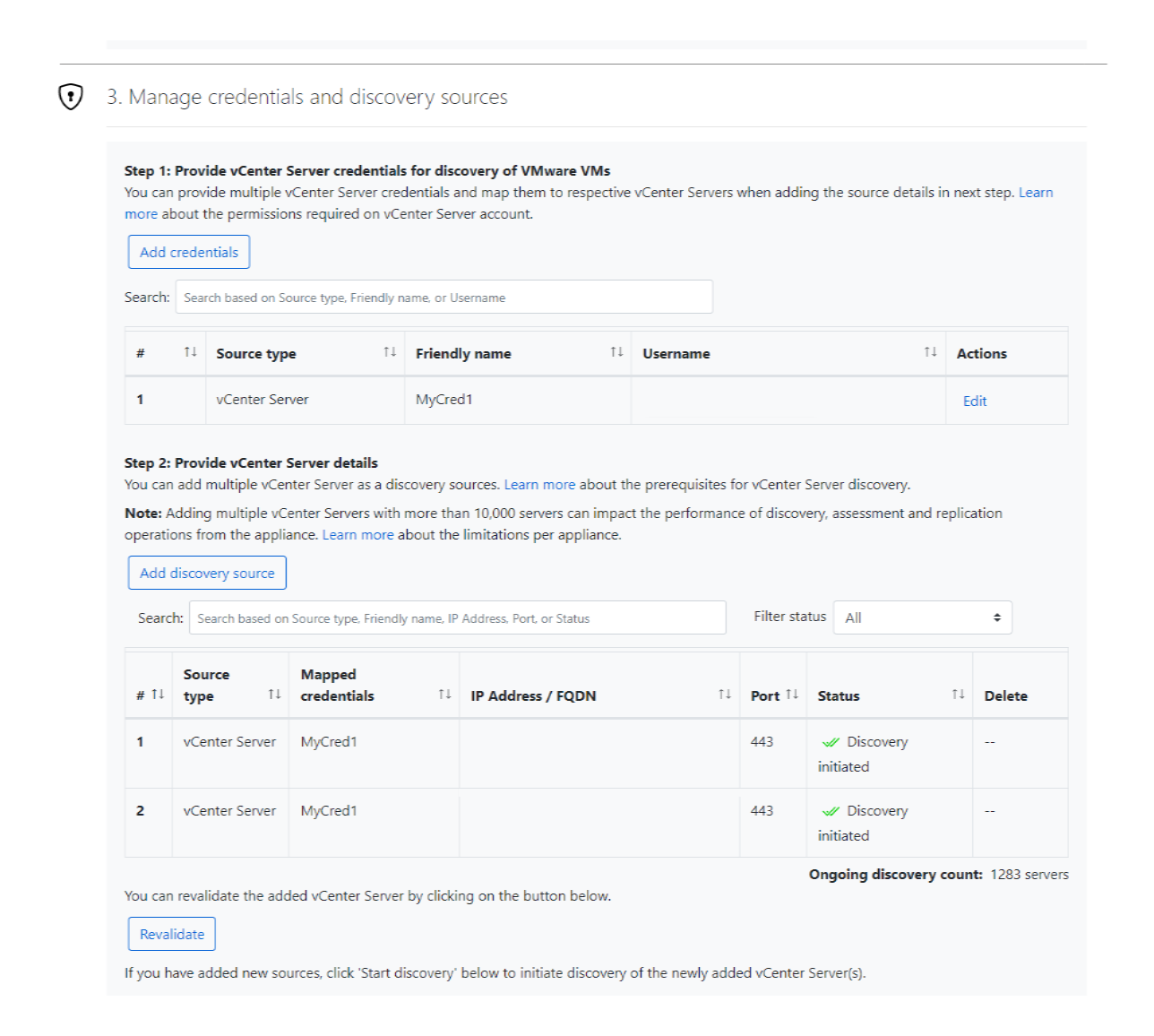
- Wählen Sie unter Schritt 3: Geben Sie Serveranmeldeinformationen an, um eine Softwareinventur und eine Abhängigkeitsanalyse ohne Agent durchzuführen.Anmeldeinformationen hinzufügen, um mehrere Serveranmeldeinformationen für die Softwareinventur anzugeben.
- Wählen Sie Ermittlung starten, um die Ermittlung zu initiieren.
Nach Abschluss der Serverermittlung initiiert die Appliance die Ermittlung installierter Anwendungen, Rollen und Features (Softwareinventur) auf den Servern. Die Dauer hängt von der Anzahl der ermittelten Server ab. Bei 500 Servern dauert es ungefähr ein Stunde, bis der ermittelte Bestand im Azure Migrate-Portal angezeigt wird. Nach Abschluss der ersten Ermittlung werden Softwarebestandsdaten gesammelt und einmal alle 24 Stunden an Azure gesendet. Überprüfen Sie die von der Appliance während der Softwareinventur gesammelten Daten.
Überprüfen und Exportieren des Bestands
Nach Abschluss der Softwareinventur können Sie den Bestand im Azure-Portal überprüfen und exportieren.
Wählen Sie in Server, Datenbanken und Web-Apps>Azure Migrate: Ermittlung und Bewertung die angezeigte Anzahl aus, um die Seite Ermittelte Server zu öffnen.
Hinweis
Zu diesem Zeitpunkt können Sie auch optional die Abhängigkeitsanalyse für die ermittelten Server aktivieren, damit Sie Abhängigkeiten serverübergreifend visualisieren können, wenn Sie eine Bewertung durchführen möchten. Weitere Informationen zur Abhängigkeitsanalyse.
Wählen Sie in der Spalte Softwarebestand die angezeigte Anzahl aus, um die ermittelten Anwendungen, Rollen und Features zu überprüfen.
Wählen Sie zum Exportieren des Bestands in Ermittelte Server die Option Softwarebestand exportieren aus.
Das Softwareinventar wird im Excel-Format exportiert und heruntergeladen. Im Arbeitsblatt für das Softwareinventar werden alle Anwendungen angezeigt, die auf allen Servern ermittelt wurden.
Ermitteln von SQL Server-Instanzen und -Datenbanken
Bei der Softwareinventur werden auch die SQL Server-Instanzen identifiziert, die in Ihren VMware-, Microsoft Hyper-V- und physischen/Baremetal-Umgebungen sowie in IaaS-Diensten anderer öffentlicher Clouds ausgeführt werden.
Wenn Sie im Appliance-Konfigurations-Manager keine Anmeldeinformationen für die Windows- oder SQL Server-Authentifizierung angegeben haben, fügen Sie die Anmeldeinformationen hinzu, damit sie von der Appliance zum Herstellen einer Verbindung mit den entsprechenden SQL Server-Instanzen verwendet werden können.
Hinweis
Die Appliance kann nur mit den SQL Server-Instanzen verbunden werden, mit denen sie über eine direkte Verbindung verfügt. Für die Softwareinventur selbst ist möglicherweise keine direkte Netzwerkverbindung erforderlich.
Für die Anmeldung, die zum Herstellen einer Verbindung mit einer SQL Server-Quellinstanz verwendet wird, ist die Rolle „sysadmin“ erforderlich.
Nachdem die Verbindung hergestellt wurde, sammelt die Appliance Konfigurations- und Leistungsdaten von SQL Server-Instanzen und -Datenbanken. Die SQL Server-Konfigurationsdaten werden alle 24 Stunden aktualisiert, und die Leistungsdaten werden alle 30 Sekunden aufgezeichnet. Daher kann es bis zu 24 Stunden dauern, bis Änderungen an den Eigenschaften von SQL Server-Instanzen und -Datenbanken im Portal angezeigt werden, z. B. der Datenbankstatus, der Kompatibilitätsgrad und weitere Eigenschaften.
Ermitteln von ASP.NET Web-Apps
- Bei der Softwareinventur wird die auf ermittelten Servern vorhandene Webserverrolle identifiziert. Wenn für einen Server die Webserverrolle aktiviert ist, führt Azure Migrate die Ermittlung von Web-Apps auf dem Server durch.
- Der Benutzer kann sowohl Domänenanmeldeinformationen als auch Nicht-Domänenanmeldeinformationen auf der Appliance hinzufügen. Stellen Sie sicher, dass das verwendete Konto über lokale Administratorrechte auf Quellservern verfügt. Azure Migrate ordnet Anmeldeinformationen automatisch den jeweiligen Servern zu, sodass sie nicht manuell zugeordnet werden müssen. Vor allem werden diese Anmeldeinformationen nie an Microsoft gesendet und verbleiben auf der Appliance, die in der Quellumgebung ausgeführt wird.
- Nachdem die Appliance verbunden wurde, sammelt sie Konfigurationsdaten für den IIS-Webserver und ASP.NET-Web-Apps. Konfigurationsdaten von Web-Apps werden alle 24 Stunden aktualisiert.
Entdecken von Spring Boot-Apps (Vorschau)
- Bei der Softwareinventur wird ermittelt, ob auf den Servern die Webserverrolle vorhanden ist. Wenn die Spring Boot-Rolle auf einem Server aktiviert ist, führt Azure Migrate die Ermittlung von Spring Boot-Apps auf dem Server aus.
- Benutzende können sowohl Domänen- als auch Nicht-Domänen-Anmeldeinformationen auf der Appliance hinzufügen. Stellen Sie sicher, dass das verwendete Konto über lokale Administratorrechte auf Quellservern verfügt. Azure Migrate ordnet Anmeldeinformationen automatisch den jeweiligen Servern zu, sodass sie nicht manuell zugeordnet werden müssen.
Hinweis
Diese Anmeldeinformationen werden niemals an Microsoft gesendet und verbleiben auf der Appliance, die in der Quellumgebung ausgeführt wird.
- Nachdem die Appliance verbunden wurde, sammelt sie Konfigurationsdaten zu Spring Boot-Apps. Die Konfigurationsdaten von Spring Boot-Apps werden alle 24 Stunden aktualisiert.
- Die Ermittlung von Spring Boot-Apps erfordert SSH- und SFTP-Zugriff von der Appliance auf die entsprechenden Server. Welche Spring Boot-Apps ermittelt werden können, hängt von der SSH-Benutzeridentität und den jeweiligen Dateiberechtigungen ab. Stellen Sie sicher, dass die von Ihnen bereitgestellten Anmeldeinformationen über die erforderlichen Berechtigungen für die Apps verfügen, die Sie ermitteln möchten.
- Derzeit werden Windows-Server bei der Ermittlung von Spring Boot-Apps nicht unterstützt, sondern nur Linux-Server.
- Unter Anforderungen an Azure Migrate-Appliances und Ermittlungsunterstützung finden Sie weitere Informationen zu den Anforderungen an Appliances.
Entdecken von Dateiserverinstanzen
- Bei der Softwareinventur wird ermittelt, ob die Dateiserverrolle auf den Servern installiert ist, die in VMware-, Microsoft Hyper-V- und physischen/Bare-Metal-Umgebungen sowie in IaaS-Diensten verschiedener öffentlichen Cloudplattformen ausgeführt werden.
- Der Rollendienst „Dateiserver“ (FS-FileServer) in Windows Server ist Teil der Rolle „Datei- und Speicherdienste“. Bei Windows Server-Computern mit aktivierter Dateiserverrolle wird davon ausgegangen, dass sie als Dateiserver verwendet werden.
- Benutzende können die ermittelten Dateiserver auf dem Bildschirm Ermittelte Server anzeigen. Die Spalte „Dateiserver“ in Ermittelte Server gibt an, ob ein Server ein Dateiserver ist.
- Derzeit wird nur Windows Server 2008 und höher unterstützt.
Nächste Schritte
- Erstellen Sie eine Bewertung für ermittelte Server.
- Bewerten von Web-Apps für die Migration zu Azure App Service
- Weitere Informationen zur Migration zu Azure Spring Apps finden Sie unter Bewerten von Spring Boot-Apps.